在这篇文章中,我们将用通俗易懂的语言对 ComfyUI 的核心节点进行系统梳理,并详细解释每个参数。希望大家在学习过程中培养自我思考的能力,真正掌握和理解各个节点的用法与功能。在实践中不断提升自己的技术水平。只有通过不断的探索和总结,才能在面对复杂的工作流时游刃有余。
一、Load Checkpoint 节点
在 ComfyUI 中,Load Checkpoint 节点是一个非常重要的核心节点。其功能是加载 checkpoint 大模型,常用的大模型有 sd1.0、sd1.5、sd2.0、sd3.0、sdXL 等。
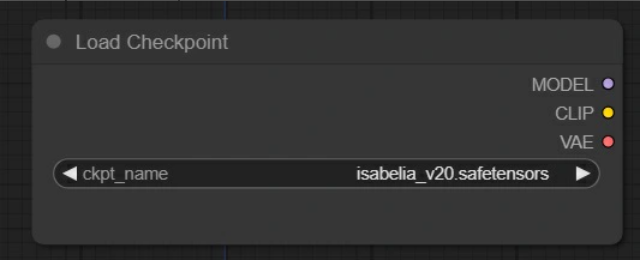
输入:
ckpt_name -> 自行选择在模型网站下载好的大模型(在用 WebUI 时下载了大模型的可以共享路径文件,节省磁盘空间)
输出:
MODEL -> 该模型用于对潜空间图片进行去噪
CLIP -> 该模型用于对 Prompt 进行编码
VAE -> 该模型用于对潜在空间的图像进行编码和解码
注意:·StableDIffusion 大模型(checkpoint)内置有 CLIP 和 VAE 模型
另加载大型模型时,可能会耗费较长时间或占用大量内存,确保系统资源充足,避免因资源不足而导致的加载失败。
二、Load Checkpoint with config 节点
该节点是一个高级的节点,用于加载 checkpoint 大模型并同时应用 config 文件中指定的设置。
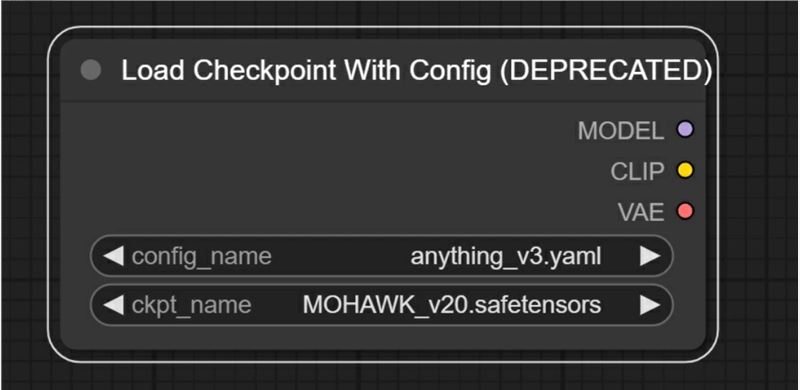
输入:
Config_name -> 指定要加载的检查点文件的路径
Ckpt_name -> 自行选择在模型网站下载好的大模型
输出:
MODEL -> 该模型用于对潜空间图片进行去噪
CLIP -> 该模型用于对 Prompt 进行编码
VAE -> 该模型用于对潜在空间的图像进行编码和解码
注意:确保 checkpoint 文件和 config 文件与当前使用的 ComfyUI 版本兼容
三、CLIP Set Last Layer 节点
对 CLIP 进行微调并调整最后一层(Set Last Layer)。该节点用来设置选择 CLIP 模型在第几层的输出数据,提高模型在目标任务上的表现。
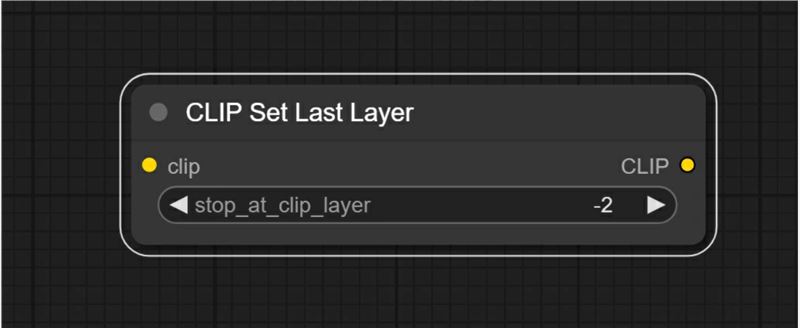
输入:
clip -> 接收用于对 prompt 进行编码的 CLIP 模型
输出:
CLIP -> 具有新设置的输出层的 CLIP 模型。
参数:
stop_at_clip_layer -> 设置 CLIP 模型在第几层进行数据输出
注意:CLIP 模型对 prompt 进行编码的过程中,可以理解为对原始文本进行层层编码,该参数就是选择我们需要的一层编码信息,去引导模型扩散。
四、CLIP Text Encode (Prompt)节点
该节点用来输入正反向提示词,也就是“文生图”,“文生视频”中“文”的输入位置
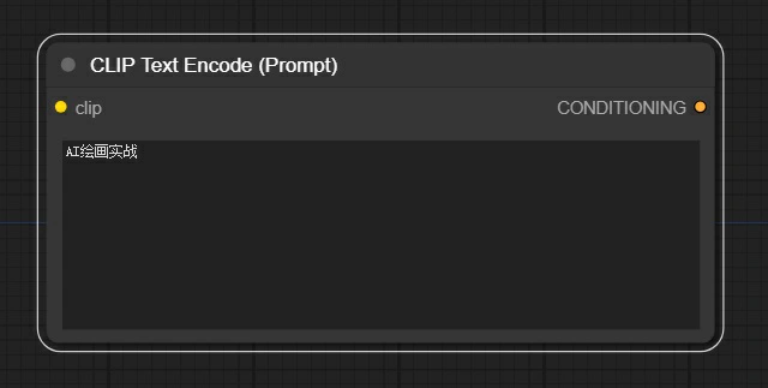
输入:
clip -> 接收用于对 prompt 进行编码的 CLIP 模型
输出:
CONDITIONING -> 将文本信息通过 CLIP 模型编码,形成引导模型扩散的条件信息
参数:
文本输入框 -> 输入需要模型生成的文本信息,正向提示词及反向提示词
注意:当前 prompt 仅支持英文的输入,但可通过安装插件实现中文实时翻译
五、KSampler 节点
该节点专门用于逐步减少潜在空间图像中的噪声,改善图像质量和清晰度。
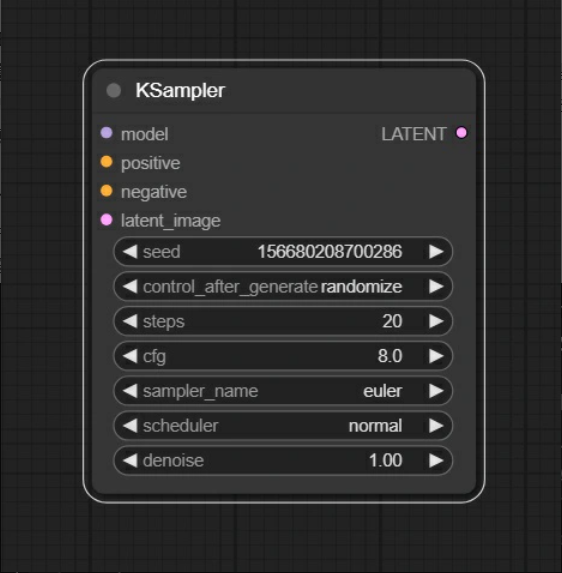
输入:
model -> 接收来自大模型的数据流
positive -> 接收经过 clip 编码后的正向提示词的条件信息(CONDITIONING)
negative -> 接收经过 clip 编码后的反向提示词的条件信息(CONDITIONING)
latent_image -> 接收潜空间图像信息
输出:
LATENT -> 经过 KSampler 采样器进行去噪后的潜空间图像
参数:
seed -> 在去除图像噪声过程中使用的随机数种子。种子数有限,影响噪声生成的结果
control_after_generate -> 指定种子生成后的控制方式
fixed 代表固定种子,保持不变
increment 代表每次增加 1
decrement 代表每次减少 1
randomize 代表随机选择种子
steps -> 对潜在空间图像进行去噪的步数。步数越多,去除噪声的效果可能越显著
cfg -> 提示词引导系数,表示提示词对最终结果的影响程度。过高的值可能会产生不良影响。
sampler_name -> 选择的采样器名称,不同的采样器类型可以影响生成图像的效果,大家可以根据需求进行选择和实验
scheduler -> 选择的调度器名称,影响生成过程中的采样和控制策略,推荐配置可提供更好的结果
denoise -> 去噪或重绘的幅度,数值越大,图像变化和影响越显著。在高清修复等任务中,通常使用较小的值以保持图像细节和质量
六、Empty Latent image 节点
该节点用来控制纯噪声的潜空间图像及比例。
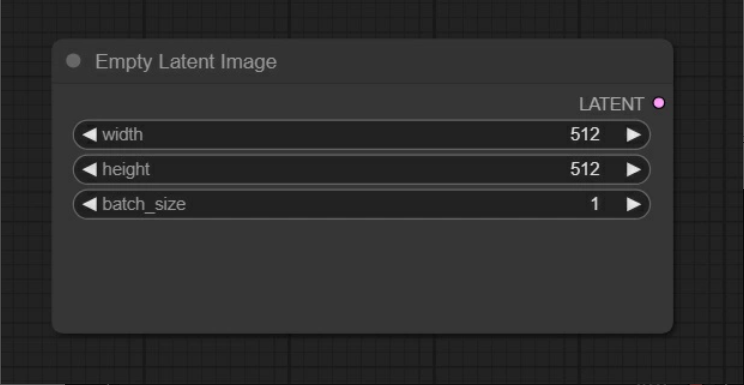
输出:
LATENT -> 输出指定形状和数量的潜空间图像
参数:
width -> 要生成潜空间图像的宽度
height -> 要生成潜空间图像的高度
batch_size -> 需要生成多少张潜空间图像
注意:sd1.0、sd1.5 等模型来说最佳尺寸为 512*512
sd2.0、sd3.0 等模型来说最佳尺寸为 1024*1024
七、VAE Decode 节点
该节点用来将潜空间图像解码到像素级的图像。
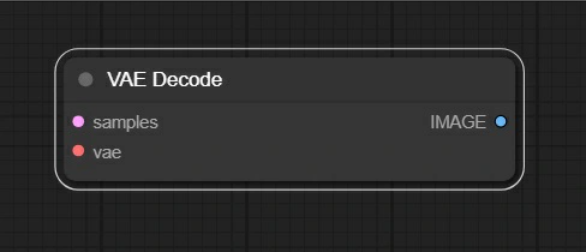
输入:
samples -> 接收经过 KSampler 采样器处理后的潜在空间图像, 用于后续的处理或展示
vae -> 接收用于解码潜在空间图像的 VAE 模型, 大部分情况下,模型的检查点(checkpoint)会包含 VAE,当然也可以单独加载一个 VAE 模型
输出:
IMAGE -> 输出经过 VAE 解码后可直接查看的图像
八、Save image 节点
该节点用来保存 image 图像
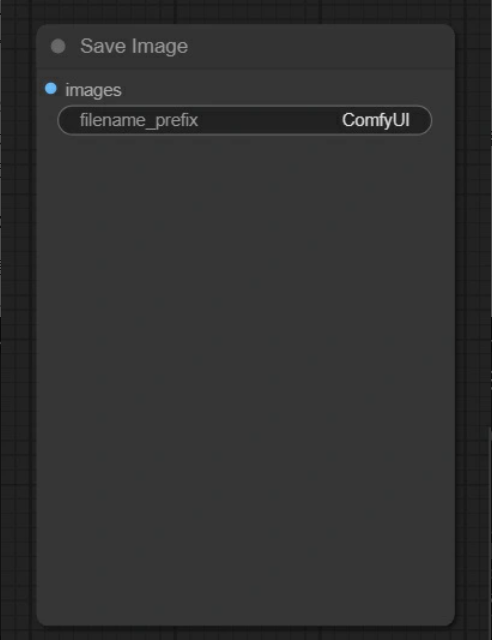
输入:
images -> 保存图像
Tips:一般保存的图像会在你的 ComfyUI 文件夹中(eg:安装盘:\Comfyui\ComfyUI\output )
0
文章目录
一、Load Checkpoint 节点
二、Load Checkpoint with config 节点
三、CLIP Set Last Layer 节点
四、CLIP Text Encode (Prompt)节点
五、KSampler 节点
六、Empty Latent image 节点
七、VAE Decode 节点
八、Save image 节点
AI教程交流群

扫描二维码加入群聊
与同行学习交流&资源共通
© CopyRight 2002-2024 ,CHINAZ.COM , Inc.All Rights Reserved.